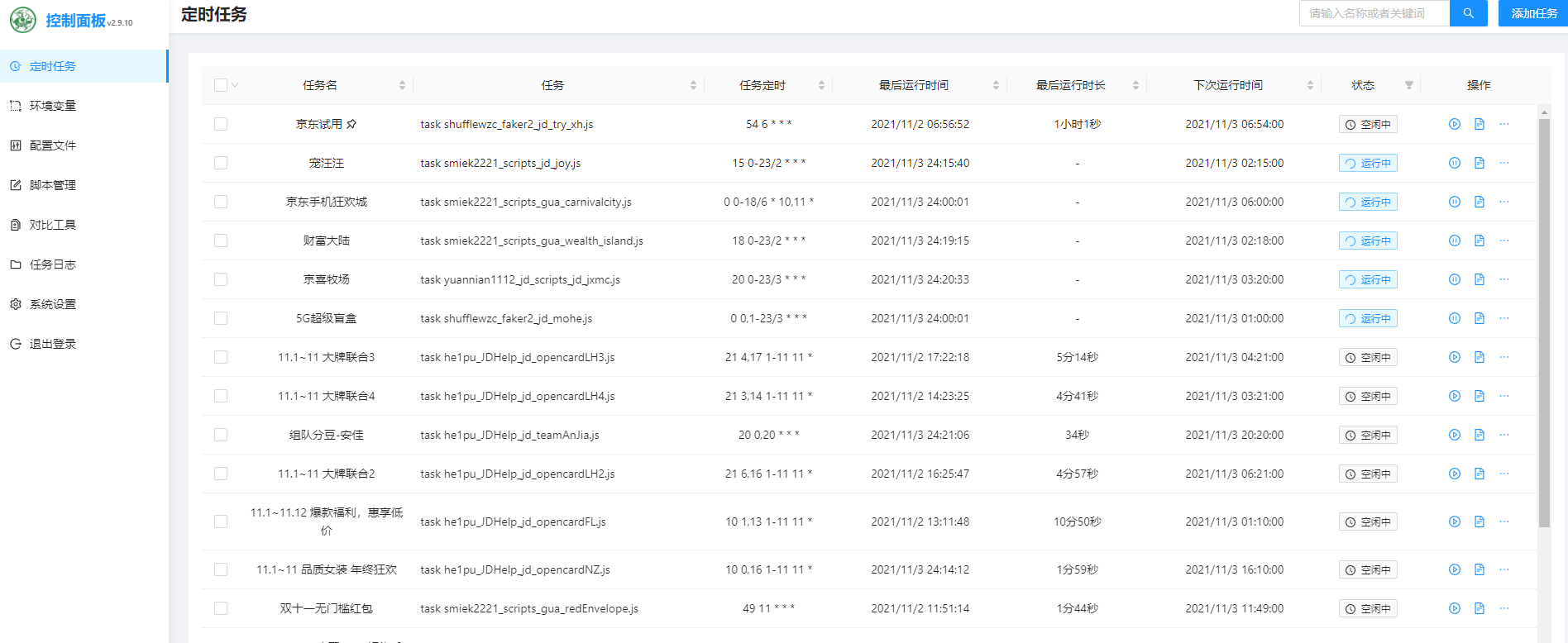
八丶傻妞新版教程+对接微信对接公众号对接TG(飞机)教程
QQ交流:1014549449 --------------点击跳转傻妞安装老用户先执行 ,菜鸟直接删除原有的傻妞delete silly compiled_at一键安装命令a=arm64;if [[ $(uname -a | grep "x86_64") != "" ]];then a=amd64;fi ;s=sillyGirl;cd;if [ ! -d $s ];then mkdir $s;f
没有服务器的先自行购买,这里推荐腾讯云2H4G8M首年70–点击购买
QQ交流:1014549449 --------------点击跳转
傻妞安装
老用户先执行 ,菜鸟直接删除原有的傻妞
delete silly compiled_at
一键安装命令
a=arm64;if [[ $(uname -a | grep "x86_64") != "" ]];then a=amd64;fi ;s=sillyGirl;cd;if [ ! -d $s ];then mkdir $s;fi ;cd $s;wget https://mirror.ghproxy.com/https://github.com/cdle/${s}/releases/download/main/${s}_linux_$a -O $s && chmod 777 $s &&pkill -9 $s ; $(pwd)/$s
等弹出二维码QQ扫码绑定机器人
QQ登录完,按ctrl+c退出
然后静默挂机
nohup ./sillyGirl 1>/dev/null 2>&1 & #AMD64
傻妞对接微信、公众号、TG
微信对接
2.点击下载用到的程序可爱猫
下载后找到“可爱猫”运行。(需要配对微信)

3.打开图片所示,iHttp,然后在远程处理接口那里写上http://你的IP:傻妞端口/wx/receive
端口写80 后面的服务开关✓上。
你的Windows主机外网IP以及你自己设置的端口,端口需要防火墙放行。

4.重启可爱猫,首页启动微信并登录。注意这个微信手机端不能退出,退出就掉线了。你可以找一个不用的手机登录你的微信机器人号码扫码,只要你不主动退出即使你的手机关机微信机器人也在线。
5.设置相关配置
设置插件调用地址,确保傻妞可以访问可爱猫端口
set wx api_url http://IP:端口
设置图片转发模式,否则可能会出现此图片来自xx未经允许不得使用的提示
set wx relay_mode true
设置指定转发地址,格式为
https://域名/relay?url=%s
set wx relaier ?
设置动态网络地址,适用于傻妞家庭宽带而可爱猫在云服务器的情况下
set wx dynamic_ip true
微信发送机器人myuid,获取你的微信ID
然后用下面命令设置自己为机器人管理员
set wx masters 你的微信ID
OK。现在你的微信已经可以用了。
公众号对接教程
1.先获取公众号的app_id 和 app_secret,下图有标记👇.
2.用管理员QQ发送以下指令给机器人
set wxmp app_id 你的appid
set wxmp app_secret 你的appsecret
set wxmp encoding_aes_key 自定义key
由大小写字母和0-9组成的43位字符,可以在公众号后台随机生成
set wxmp token 自定义token
set sillyGirl port 80
set sillyGirl enable_http_server true
上面两个自定义的一定记牢下面要用,英文字母和数字组成。
3.然后登入你的公众号 微信公众号平台
① 公众平台官网登录之后,找到“基本配置”菜单.

②. 填写配置
url填写:http://外网IP/wx/ http的端口号固定使用80,不可填写其他。Token:你刚才自定义的token,这个token与公众平台wiki中常提的access_token不是一回事。这个token只用于验证开发者服务器
注:端口80没有被其他服务所占用(ningx端口为80装了的需要更改下面教程)
ningx端口更改教程:
①.首先宝塔找到配置文件
whereis nginx.conf
②.在配置文件目录下找到nginx.conf
③.打开nginx.conf,找到 listen 80这一行,然后就可以修改80这个数字为其他任意数字了
④.如果没有listen 80这一行就到/nginx/site-available/default文件中寻找并修改
注:提交的时候选择文明模式(默认应该就是)
提交显示token验证成功就可以了
然后启用服务,重启傻妞。
设置微信公众平台管理员
用微信发送 myuid
然后用QQ管理员发送机器人设置微信管理员
set wxmp masters 刚才查的uid
设置多个管理员
set wxmp masters uid1&uid2…
现在公众号可以使用傻妞功能了.
对接TG机器人教程
1.首先注册CloudFlare账号,注册地址:cloudflare.com。注册账号非常的简单。不懂英文的现在浏览器都有翻译功能翻译后再去注册。
2.启用worker
登录cloudflare后,在左上角下拉菜单中找到 workers,入口:https://workers.cloudflare.com
然后自定义一个二级域名,记下来选择套餐选免费的就可以了。每天10万次请求。

按箭头步骤1.2.3.进去后按下面截图👇

进来后复制代码并替换编辑
const whitelist = ["/bot你的机器人ID:"];
const tg_host = "api.telegram.org";
addEventListener('fetch', event => {
event.respondWith(handleRequest(event.request))
})
function validate(path) {
for (var i = 0; i < whitelist.length; i++) {
if (path.startsWith(whitelist[i]))
return true;
}
return false;
}
async function handleRequest(request) {
var u = new URL(request.url);
u.host = tg_host;
if (!validate(u.pathname))
return new Response('Unauthorized', {
status: 403
});
var req = new Request(u, {
method: request.method,
headers: request.headers,
body: request.body
});
const result = await fetch(req);
return result;
}
注:机器人ID就是机器人token前面的数字部分。不知道的可以TG @BotFather这个机器人可以获取你的机器人token。

现在机器人已经可以用了可以通过打开下面链接测试是否成功
https://xxxxx.xxx.workers.dev/bot机器人的token/sendMessage?chat_id=你的ID&text=发送的内容
机器人token获取方法看上面。
然后傻妞设置
set tg url https://xxx.xxx.workers.dev
xxx.xxx是你自定义的域名
set tg token xxx:xxxxxxxxxxxxx
后面x:xx是你的机器人token
现在你的TG机器人就可以用了。
更多推荐
 已为社区贡献6条内容
已为社区贡献6条内容









所有评论(0)